
youtubeを掲載した後で、「あの部分をカットしたい」なんてことがたまにある。
ちょっと自分もやってみたので、画像付きで解説。
1)コンテンツ⇒(該当動画の)詳細
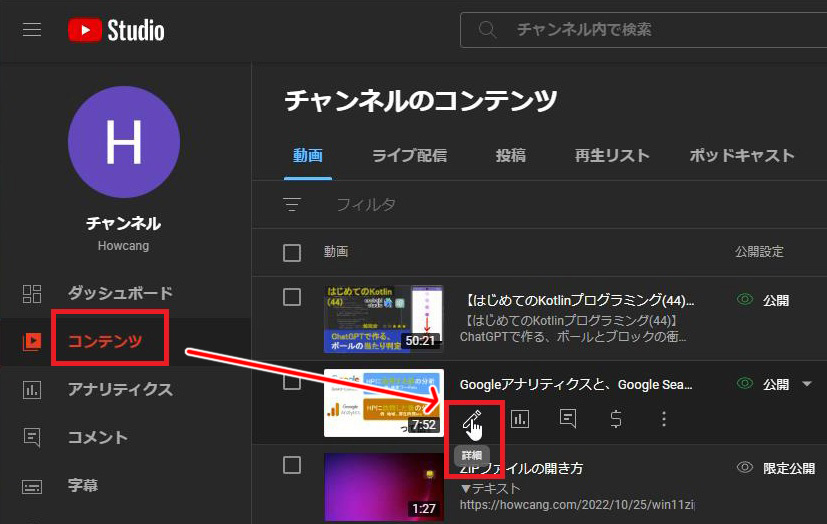
2)エディタ⇒該当の項目(ここではトリミングとカット)
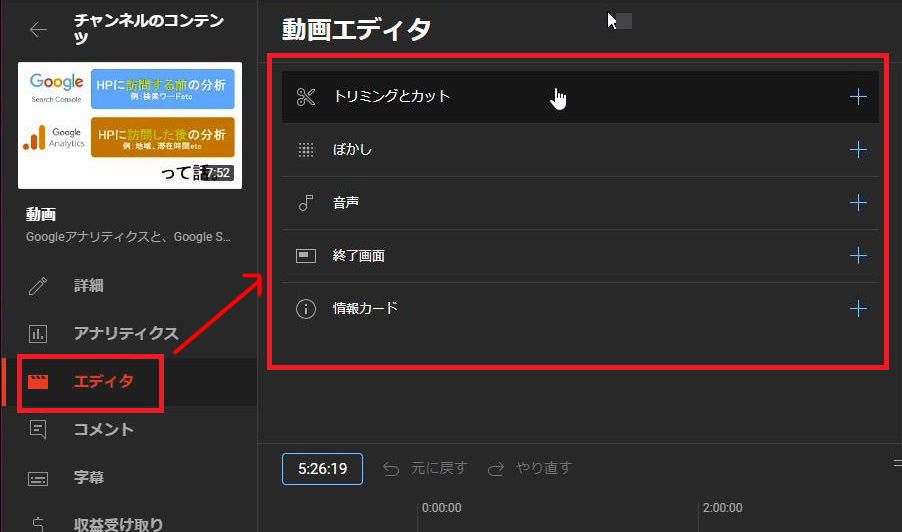
3)新しい切り抜き⇒不要部分の最初と最後を設定する
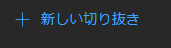
①カットしたい不要部分の最初と最後を決める(⇒プレビューで確認)
②チェックボタンで決定
③保存
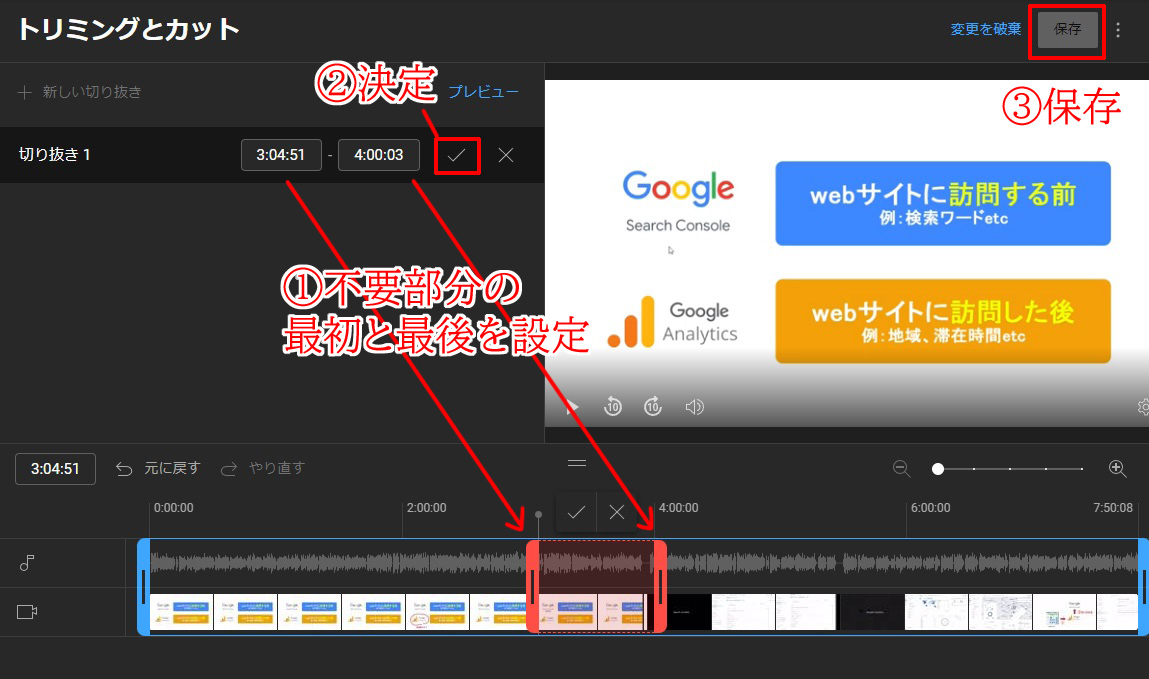
しばらく「チェック中」ってなりますが、20~30分すれば、反映されて、正常に戻ります。
スマートフォン対応の格安ホームページ制作、動画制作。

youtubeを掲載した後で、「あの部分をカットしたい」なんてことがたまにある。
ちょっと自分もやってみたので、画像付きで解説。
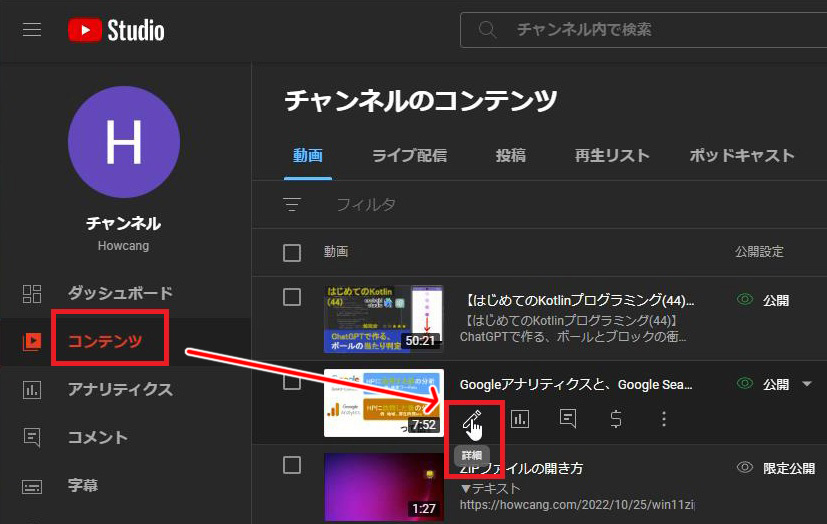
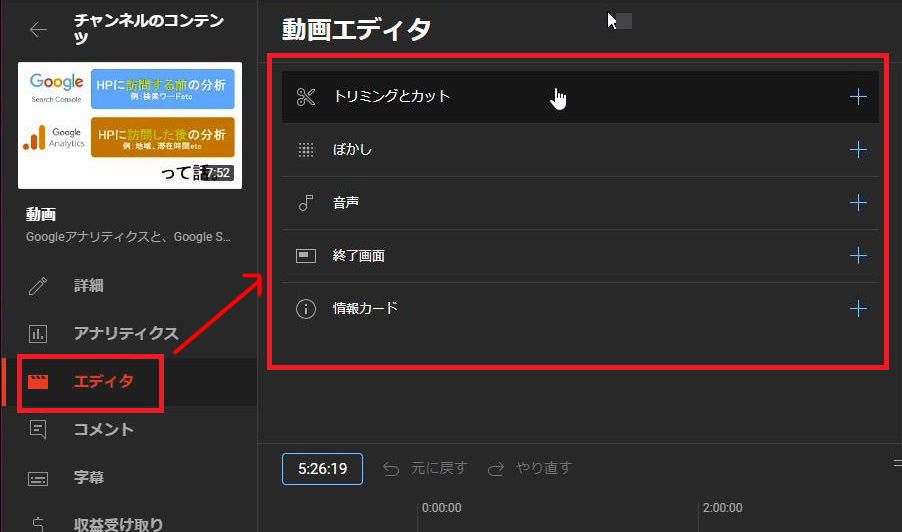
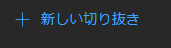
①カットしたい不要部分の最初と最後を決める(⇒プレビューで確認)
②チェックボタンで決定
③保存
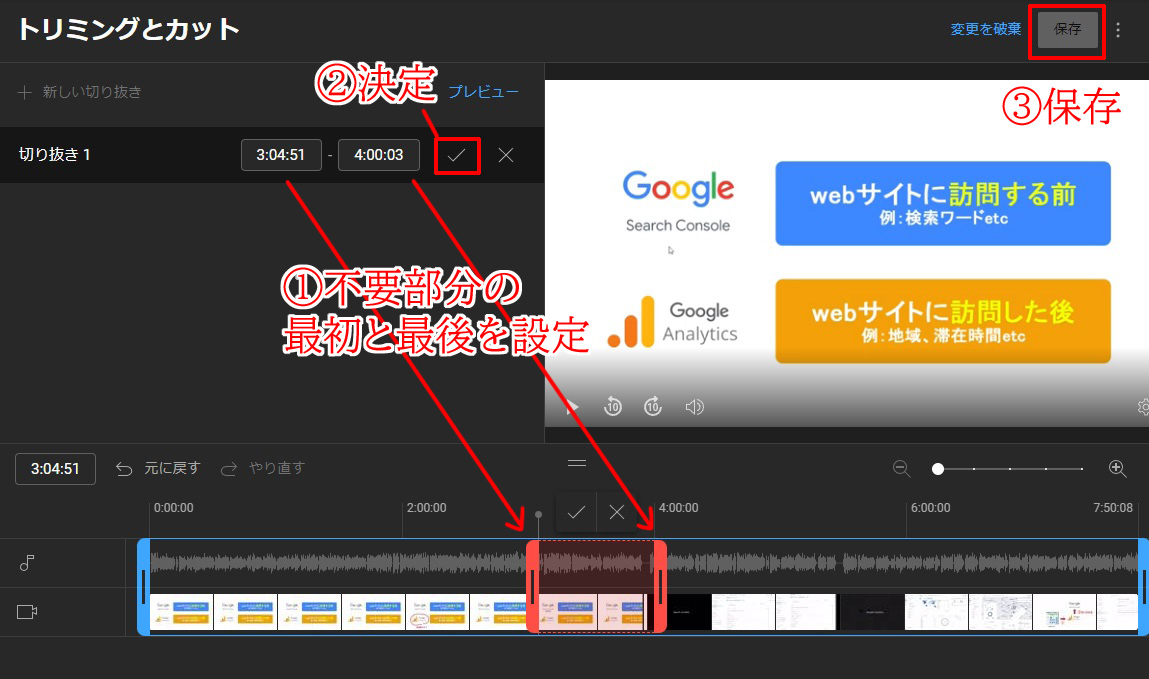
しばらく「チェック中」ってなりますが、20~30分すれば、反映されて、正常に戻ります。